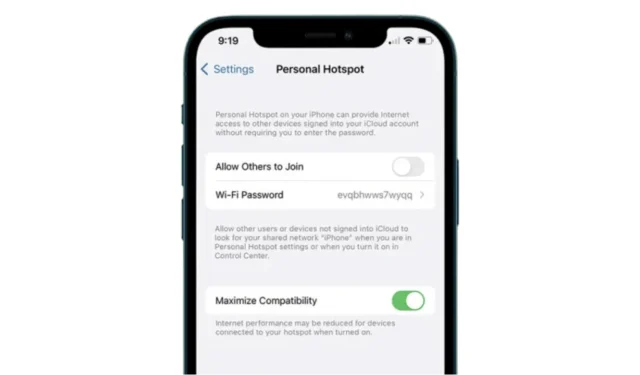
Et mobilt hotspot er en viktig telefonfunksjon da den lar deg dele internettforbindelsen din med andre enheter i nærheten.
Den personlige hotspot-funksjonen til iPhone fungerer fint mesteparten av tiden, men i svært sjeldne tilfeller viser den noen problemer. Nylig rapporterte noen få brukere at et iPhone-hotspot slår seg av automatisk problem.
Hvorfor iPhone Hotspot fortsetter å koble fra?
Din iPhones Hotspot kan kobles fra av flere grunner. Nedenfor har vi delt en liste over årsaker som fører til hyppig frakobling fra iPhone-hotspot.
- iPhone-hotspot er deaktivert.
- Batterisparing eller lav datamodus er aktivert.
- Det var mer enn 90 sekunder med inaktivitet.
- iPhone er for langt unna enheten du prøver å koble til.
- Datagrensen din er oppbrukt.
- Feil nettverksinnstillinger.
- Bugs & Glitches i versjonen av iOS installert på iPhone.
Dette er noen fremtredende årsaker til at iPhone-hotspot kobles fra ofte. Nå som du vet årsakene, bør du følge disse løsningene for å løse problemet.
1. Slå av lav datamodus
Low Data Mode er en funksjon som bidrar til å redusere mobildatabruk. Når den er slått på, er flere bakgrunnsoppgaver begrenset. Du bør deaktivere denne funksjonen for å fikse at iPhone-hotspot slår seg av automatisk problem.
1. Start Innstillinger- appen på din iPhone.

2. Velg deretter mobiltjenesten .

3. På neste skjerm klikker du på Alternativer for mobildata .

4. På neste skjerm klikker du på Datamodus .

5. På Data Mode-skjermen velger du enten Standard eller Tillat mer data på 5G .

2. Slå av lavstrømmodus
I likhet med Low Data Mode, må du også deaktivere iPhones Low Power Mode-funksjon for å løse problemet med frakobling av hotspot. Her er hva du må gjøre.
1. Start Innstillinger- appen på din iPhone.

2. Når Innstillinger-appen åpnes, trykker du på Batteri .

3. På batteriskjermen slår du av bryteren for lavstrømmodus .

3. Slå på Maksimer kompatibilitet
Maksimer kompatibilitet er en funksjon som kan redusere Internett-ytelsen og WiFi-sikkerheten for enheter som er koblet til hotspot, men den øker kompatibiliteten, noe som fører til en uavbrutt tilkobling. Slik kan du aktivere det på din iPhone.
1. Start Innstillinger- appen på din iPhone.

2. Når Innstillinger-appen åpnes, trykker du på Personal Hotspot .

3. På skjermbildet Personal Hotspot slår du på bryteren for Maksimer kompatibilitet .

4. Koble enhetene til Bluetooth
Mange Reddit-brukere ser ut til å ha stor nytte av å koble til enhetene sine via Bluetooth. I utgangspunktet, etter å ha koblet til hotspot, koble til enhetene via Bluetooth også.
Dette har hjulpet mange iPhone-brukere med å holde forbindelsen mer stabil. Du kan prøve å gjøre det også og se om det hjelper.
5. Oppdater iPhone
Det er mulig at versjonen av iOS som er installert på iPhone-en din har en feil eller feil som kan forhindre at hotspot-en fungerer som den skal.

For å eliminere feil og feil på systemnivå, må du installere de ventende iOS-oppdateringene. Bare gå til Innstillinger> Generelt> Programvareoppdatering og se om noen oppdateringer venter på installasjon.
Hvis noen oppdateringer er tilgjengelige, last ned og installer dem på din iPhone.
6. Tilbakestill iPhone-nettverksinnstillingene
Det siste du kan gjøre for å fikse at hotspot slår seg av på problemet er å tilbakestille iPhone-nettverksinnstillingene.
Tilbakestilling av nettverksinnstillingene vil slette alle lagrede WiFi-nettverk, Bluetooth-enheter, VPN-innstillinger og preferanser, mobildatagrenser du har angitt.
1. Start Innstillinger- appen på iPhone og trykk på Generelt.

2. På Generelt-skjermen blar du ned og trykker på Overfør eller Tilbakestill iPhone .

3. På Overfør eller Tilbakestill iPhone-skjermen trykker du på Tilbakestill .

4. På ledeteksten som vises, trykk Tilbakestill nettverksinnstillinger .

Dette er de få beste måtene å fikse iPhone-hotspot ved å slå av på sitt eget problem. Hvis du trenger mer hjelp med dette emnet, gi oss beskjed i kommentarene. Hvis du finner denne veiledningen nyttig, ikke glem å dele den med andre.




Legg att eit svar